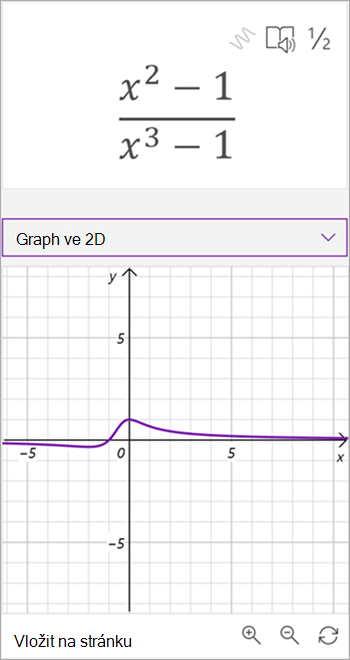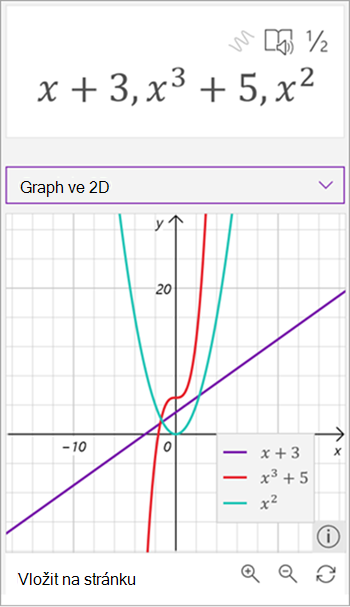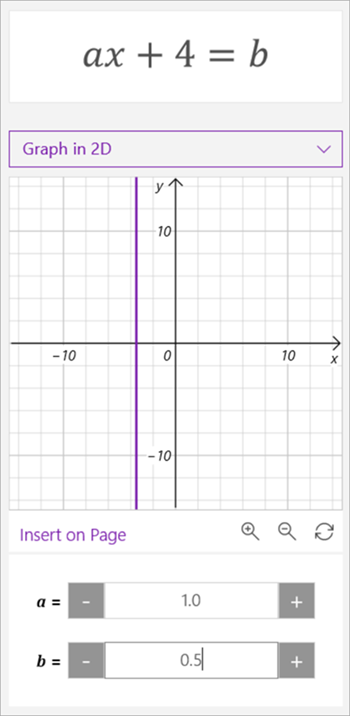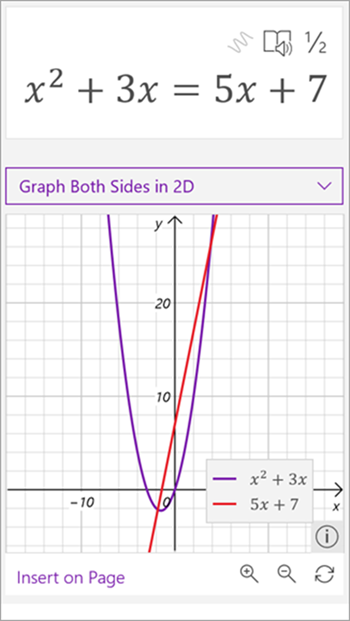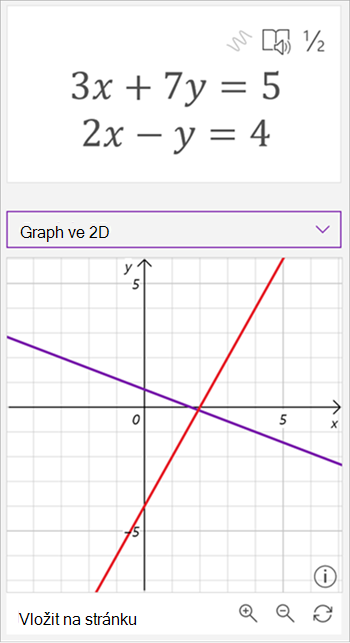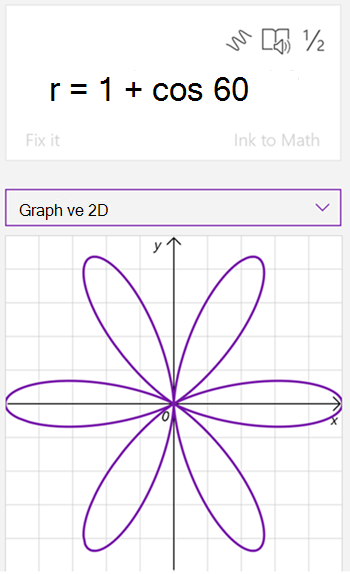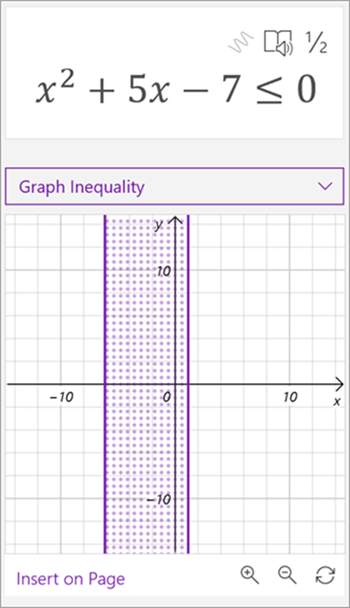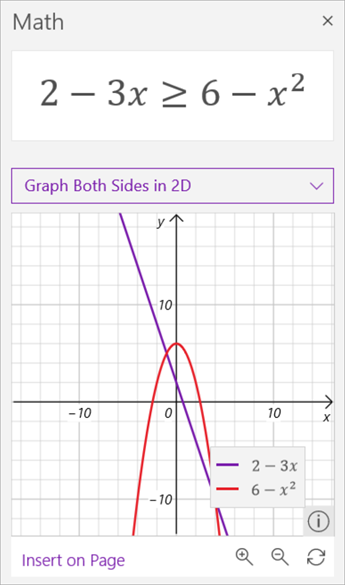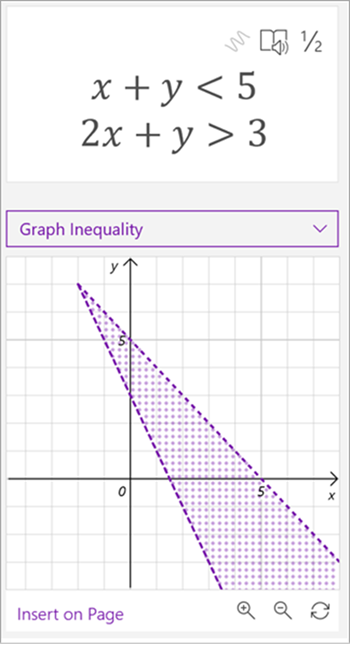Ručně psané nebo napsané rovnice grafu pomocí pomocníka pro matematiku ve OneNotu Můžete dokonce manipulovat s proměnnými, abyste viděli vizuální efekt změn, a tím se z Pomocníka pro matematiku stává výkonný matematický trenér.
Poznámka: Tato funkce je dostupná jenom v OneNote pro web nebo OneNotu pro Windows 10. Musíte mít platné předplatné Microsoftu 365. Pokud máte předplatné Microsoft 365, ujistěte se, že máte nejnovější verzi Office.

-
Otevřete desktopovou aplikaci OneNote nebo se přihlaste k Office.com a vyberte OneNote.
Tip: Pokud OneNote nevidíte hned, otevřete

-
Otevřete existující poznámkový blok nebo vytvořte nový poznámkový blok.
-
Vyberte kartu Kreslení a napište nebo napište rovnici.
-
Pomocí nástroje Laso nakreslete kolem rovnice kruh.
-
Výběrem možnosti Matematika otevřete podokno Pomocník pro matematiku.
-
V rozevírací nabídce Vybrat akci v podokně Matematika vyberte Graf ve 2D nebo Graf na obou stranách ve 2D.
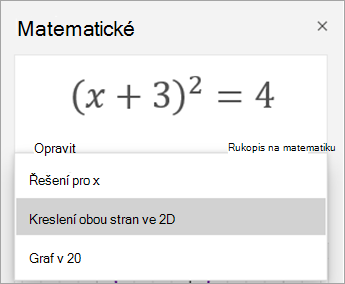
Pokud chcete upravit graf vygenerovaný pomocníkem pro matematiku, proveďte některou z následujících věcí, pokud je k dispozici:
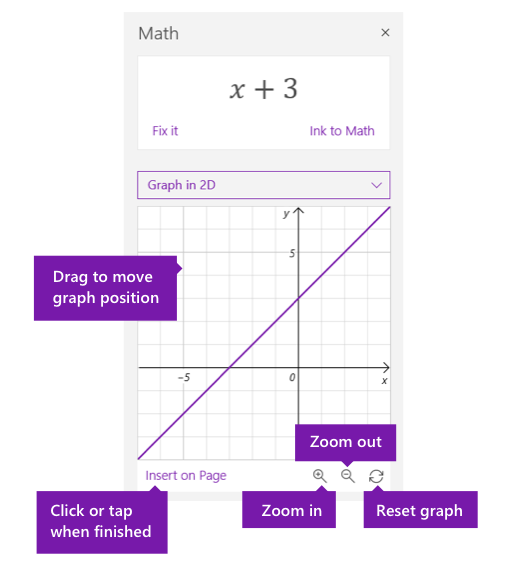
-
Vyberte graf (nebo ho stiskněte a podržte) a přetažením libovolného směru přesuňte jeho pozici.
-
Hodnoty parametrů v rovnici můžete změnit tak, že vyberete nebo klepnete na tlačítka lupy + a – pro přiblížení a oddálení.
Poznámka: Pokud používáte OneNote na zařízení s dotykovou obrazovkou, můžete graf upravit prsty. Graf přesunete jedním prstem. Přiblížením dvěma prsty můžete změnit úroveň zvětšení. V OneNote pro web můžete graf přemístit pomocí šipek po stranách grafu.
-
Výběrem nebo klepnutím na ikonu resetování s dvojitou šipkou obnovíte původní stav grafu.
-
Když graf vypadá tak, jak chcete, vyberte nebo klepněte na Vložit na stránku a umístěte ho jako snímek obrazovky na aktuální stránce.
Poznámka: Pokud chcete změnit způsob vyjádření grafu (stupně, paprsky, gradány), vyberte nebo klepněte na Nastavení, zatímco je otevřené podokno Matematika.
Pokročilé funkce grafů
V závislosti na typu grafu můžou být dostupné tyto funkce:
-
Čtení hodnot x-y: Když najedete myší na bod na čáře grafu, zobrazí se hodnoty x a y ve OneNotu pro Windows 10. V OneNote pro web řádek zobrazte hodnoty.
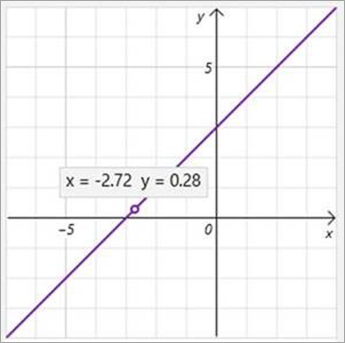
-
Manipulace s parametry: Pokud máte rovnici s parametry, jako je ax+b, změňte hodnoty a a b pomocí znaménka + a - pod grafem.
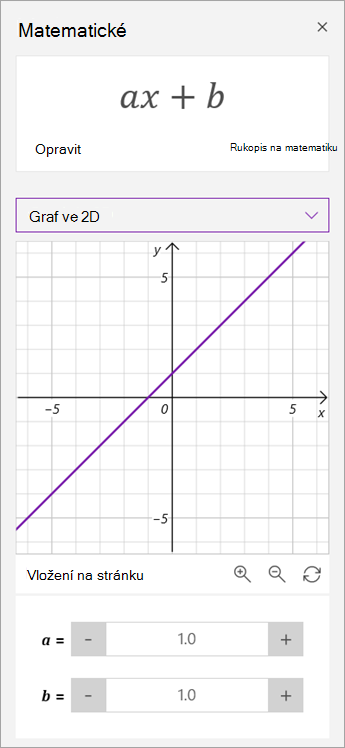
-
Klíčové funkce grafu: Math Assistant vypočítá zajímavé informace o grafu, jako jsou nuly, průsečíky, minima, maxima a další. Pomocí zaškrtávacích políček vyberte, které funkce chcete zobrazit v grafu.
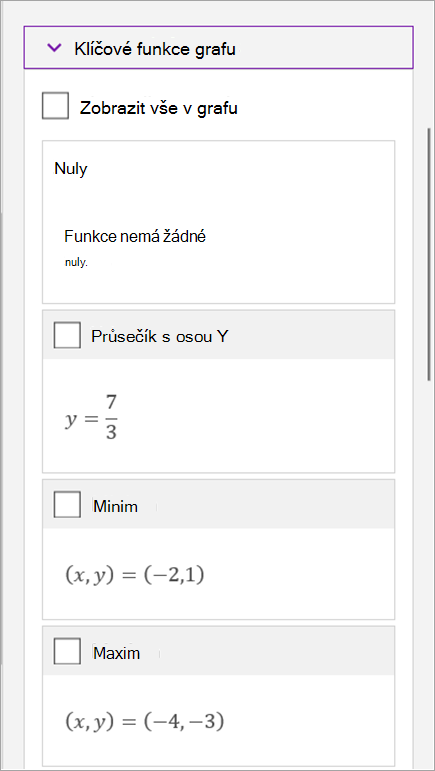
Další informace
Vytváření matematických rovnic pomocí rukopisu nebo textu pomocí Pomocníka pro matematiku ve OneNotu
Řešení matematických rovnic s Pomocníkem pro matematický zápis ve OneNotu
Typy problémů, které můžete zobrazit ve 2D
Když ve OneNotu použijete pomocníka pro matematiku, všimnete si, že rozevírací seznam Vybrat akci pod rovnicí se mění v závislosti na vybrané rovnici. Následující typy problémů je možné pomocí pomocníka pro matematiku zobrazit ve 2D.
Poznámka: Tato funkce je dostupná jenom v případě, že máte předplatné Office 365. Pokud máte předplatné Microsoft 365, ujistěte se, že máte nejnovější verzi Office.
|
Výrazy (s proměnnou) |
|
|
Polynomická pole |
|
|
Rovnice |
Při práci s rovnicemi můžete graf v 2D nebo graf na obou stranách ve 2D . Pokud chcete zobrazit řešení rovnice , vyberte Graf ve 2D .
Pokud chcete zobrazit graf dvou funkcí na opačných stranách znaménka rovná se, vyberte Možnost Obě strany grafu ve 2D .
|
|
Systémy rovnic |
|
|
Polární souřadnice |
Aby bylo možné zobrazit graf funkce v polárních souřadnicích, musí být r vyjádřeno jako funkce teta. |
|
Nerovnosti |
Při práci s nerovnostmi můžete graf ve 2D nebo graf na obou stranách ve 2D. Výběrem možnosti Graph in 2D (Graf ve 2D) zobrazíte řešení nerovnosti.
Pokud chcete zobrazit graf dvou funkcí na opačných stranách srovnávacího znaménka, vyberte Možnost Obě strany grafu ve 2D.
|
|
Systém nerovností |
|
Další informace
Vytvoření matematického kvízu v Microsoft Forms
Vygenerování praktického matematického kvízu pomocí pomocníka pro matematiku ve OneNotu
Řešení matematických rovnic s Pomocníkem pro matematický zápis ve OneNotu